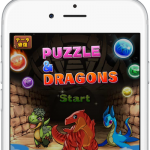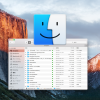LINEをiPhoneなどのスマートフォンで使用していて悩むのは、スマホの機種変更を考えた時ですね。機種変更を行って、LINEアカウントの引き継ぎをせずに「新規登録」をしてしまうと、アカウントも新しく作成されてしまい、それまでLINEでつながっていた友だちやグループ、購入したスタンプなど保有していた全ての情報が失われてしまいます。
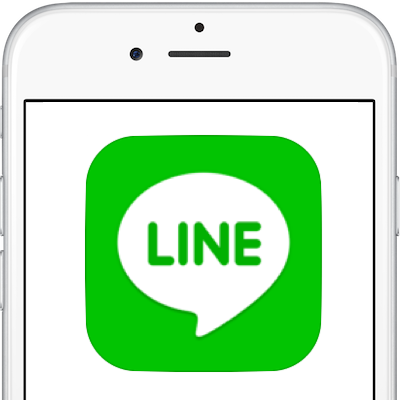
LINEは機種変更をする際に、データを引き継ぐ方法として「2段階認証」による方式を2016年2月より導入しました。スマートフォンの機種を変更する場合には、機種変更前に現在使用しているiPhoneなどのスマートフォンで、必ずLINEアカウントの引き継ぎ処理を行う必要があります。
LINEのアカウントを引き継ぐ方法
新しいiPhoneなどにLINEのアカウントを引き継ぐには、使っていたiPhoneなど古い機種で引き継ぎの前準備を行います。そして、新しいiPhoneなどのスマホに、引き継ぎ準備を行った際に確認したメールアドレスとパスワードを使ってLINEのアカウントを引き継ぎます。
引き継ぎの事前準備
iPhoneの機種変を行う前に、いくつかの確認および登録を行う必要があります。
1.LINEに登録したメールアドレスを確認
LINEにメールアドレスを登録してあるか確認し、未登録の場合には使用可能なメールアドレスを登録します。また、登録してある場合には、そのメールアドレスが有効か確認します。もちろん、すでに有効でないメールアドレスの場合には使用可能なメールアドレスを登録し直しましょう。
- iPhoneのLINEアプリを起動し、三点[•••]アイコンをタップし、表示画面右上の歯車[設定]アイコンをタップします。
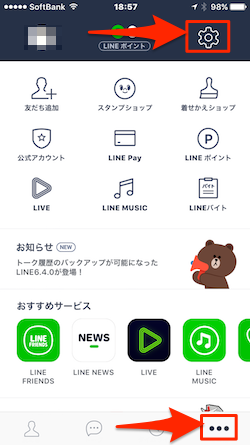
- [設定]画面のメニュー[アカウント]をタップします。
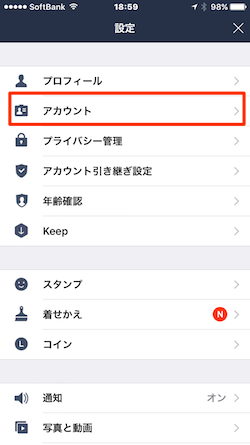
- 次画面で[メールアドレス変更]をタップします。
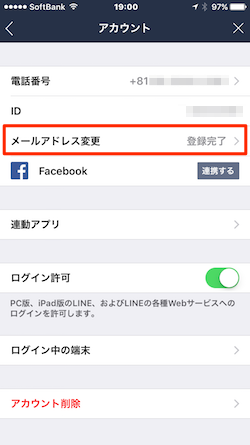
- [メールアドレス変更]画面が表示され、登録メールアドレスを確認することが出来ます。
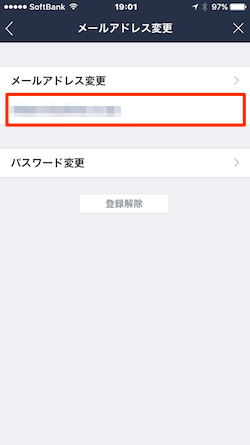
登録されている場合には、そのメールアドレスが現在有効であることを確認しましょう。
メールアドレスが登録されていない場合には、現在有効なメールアドレスを新規登録しましょう。
また、すでに使えなくなったメールアドレスが登録されている場合には、現在有効なメールアドレスに変更してください。
2.メールアドレス登録時に設定したパスワードの確認
LINEの引き継ぎの際には、メールアドレスにパスワードを使って行います。アカウントで登録したメールアドレスにパスワードが紐付いており、引き継ぎには欠かせない重要なものです。ここでメールアドレスに紐付いパスワードを確認しておきましょう。ただ、残念ながら、セキュリティ上重要なパスワードは画面では表示されません。確認方法としては、LINEアプリの[設定]→[アカウント]→[メールアドレス変更]をタップして確認するしかありません。
- [メールアドレス変更]ページを開いたら、[パスワード変更]をタップします。
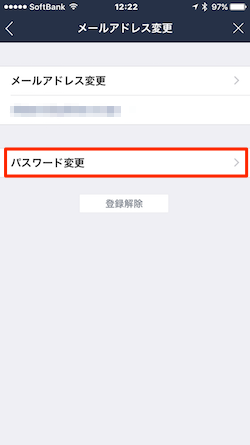
- [本人確認]画面が表示されます。ここで自分が記憶している[パスワード]を入力し、[OK]ボタンをタップします。
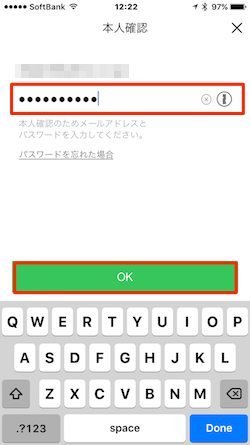
- パスワードが正しければ、[パスワード変更]画面が表示されます。間違っている場合には、「LINEに登録されていないか、メールアドレスまたはパスワードが間違っています。」の警告画面が表示されます。
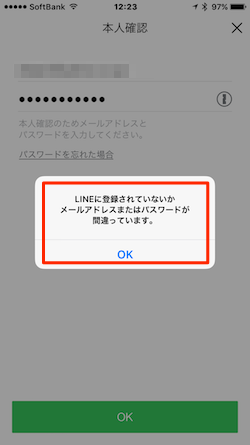
設定したパスワードが分からない場合には、以下の記事を参照して問題解決しましょう!
3.旧スマートフォンで引き継ぎの許可(機種変更当日)
iPhoneなどのスマートフォンで機種変更を行ったのちに電話番号が変わる、あるいはFacebook連携によるログイン認証を利用している場合には、機種変更前のスマートフォンで事前に引き継ぎの許可設定をする必要があります。[引き継ぎの許可設定]の手順は以下のとおりです。
- 機種変更前の古いiPhoneなどのスマートフォンのLINEアプリを立ち上げ、三点[•••]アイコンをタップし、表示画面右上の歯車[設定]アイコンをタップします。[設定]画面で[アカウント引き継ぎ設定]をタップします。
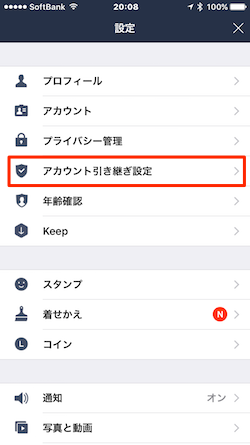
- [アカウント引き継ぎ設定]画面にある[アカウントを引き継ぐ]の右サイドにあるトルグボタンをオンにします。
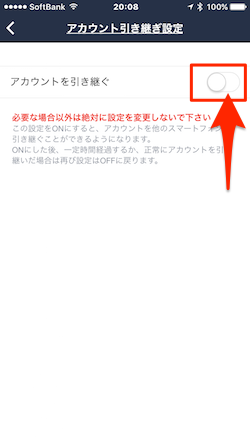
- 「この設定をONにすると、24時間以内は他のスマートフォンにアカウントを引き継ぐことができるようになります。」確認画面が表示されたら、[OK]ボタンをタップします。
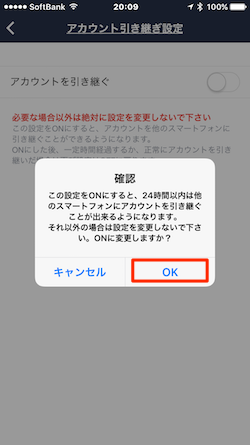
- これで新しいスマートフォンへの「引き継ぎの許可」設定は完了です。24時間以内に引き継ぎを行うカウントダウンが始まります。
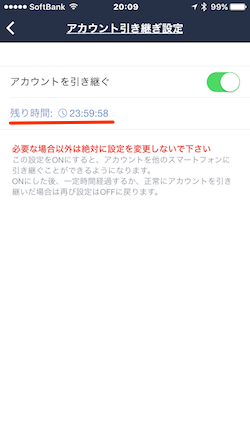
24時間経過するか、アカウントの引き継ぎが正常に行われた場合にはこの[アカウントを引き継ぐ]設定は解除されます。
以上で、引き継ぎの事前準備は完了です。
LINEのアカウントを引き継ぐ手順
iPhoneなどの新しいデバイスで、LINEアカウントを引き継ぐには、「メールアドレス」と「Facebook」認証の場合の2つの方法があります。あらかじめ、新しいスマートフォンにLINEアプリをインストールしてください。
メールアドレスでアカウントを引き継ぐ方法
- スマートフォンのLINEアプリを開き、表示された画面左下にある[ログイン]ボタンをタップします。
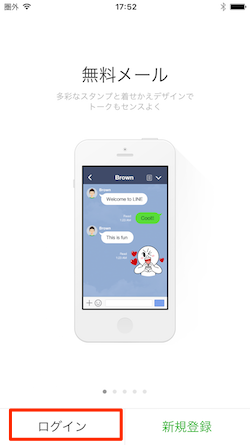
※ここで[新規登録]をタップしてしまうと、新しいアカウントが作成されてしまいます。アカウント引き継ぎが行われず、友だち、グループ、購入したスタンプなど全てのデータを失うことになります。
- 次画面では、登録した[メールアドレス]と[パスワード]を入力して[OK]ボタンをタップします。
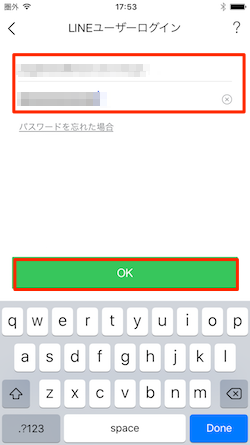
- 「以前に使用していた端末ではLINEを使用できなくなります。また、「ログイン」すると、トーク履歴は削除されます。よろしいですか?」確認画面が表示されるので[OK]ボタンをタップします。
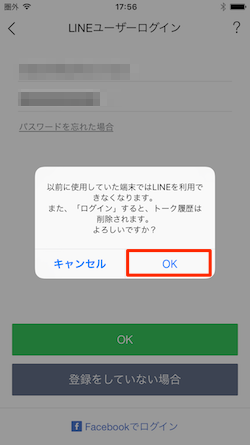
「トーク履歴」を失いたくない場合には、あらかじめ「トーク履歴」のバックアップを保存しましょう。
- 次画面[利用登録]では、電話番号を入力して[番号認証]を行います。
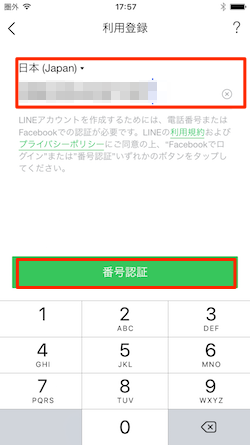
- 入力した電話番号宛てに「SMSで認証番号を送ります。]確認画面が表示されます。電話番号を確認して[OK]ボタンをタップします。
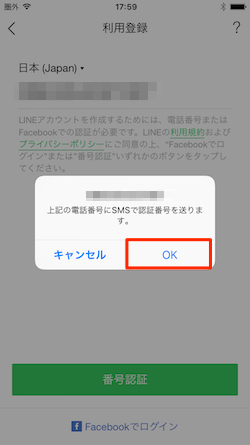
- 入力した電話番号宛てに届いた4桁の[認証番号]を入力して[次へ]をタップします。
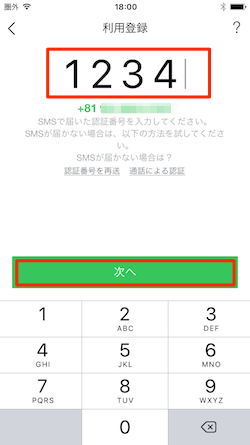
以上で、メールアドレスとパスワードを使ってのLINEのアカウント引き継ぎ処理は完了です。
電話番号の変更やFacebookでアカウントを引き継ぐ場合
電話番号の変更が伴う機種変更やFacebookログイン利用時の端末変更を行う場合には、[アカウント引き継ぎ設定]で[アカウントを引き継ぐ]許可設定を行う必要があります(「引き継ぎの事前準備」にある「旧スマートフォンで引き継ぎの許可」を参照)。
引き継がれる情報/引き継がれない情報
今回紹介したアカウントの引き継ぎ方法では、新しいスマートフォンのLINEに引き継がれる情報と引き継がれない情報があります。
引き継がれる情報
- 友だちリスト(グループを含む)
- [ノート]、[アルバム]に投稿した内容
- 自分のプロフィール情報
- ホーム/タイムラインの内容
- 購入したスタンプ/着せかえ情報
- 課金アイテムの購入履歴やコイン残高
- 連動アプリ(LINE ゲーム⋅LINE PLAYなど)の登録に関するデータ
※購入したスタンプは、[スタンプ管理]→[マイスタンプ]から再度ダウンロードが必要です(購入料金は発生しません)。
※連動アプリ(LINE ゲーム⋅LINE PLAYなど)の登録に関するデータについては、一部引き継ぎができない場合があります。
引き継がれない情報
- 過去のトーク内容
- トーク背景
- 通知音の設定
- 異なるOSでのコイン残高(AndroidからAndroidなど、同じOS間の場合は引き継ぎ可能
アカウントを引き継いでも、過去のトーク内容は消えてしまいます。どうしても保存したいトークがある場合は、事前にバックアップしておく必要があります。